Sådan sparer du penge med appens besparelser Catcher
- Matt Klein
- opdateret juli 12, 2017, 12: 08PM EDT


de er som regel svære at slå, men de har ikke altid de laveste priser. Brug af Appen er en fantastisk måde at “fange” dem på, når de ikke gør det.
appens Opsparingsfanger er i det væsentlige et Pris matchende værktøj. Når du handler hos os, kan du scanne din kvittering med appen, og den vil “scanne cirkulærer fra topkonkurrenter i dit område” for de samme varer, du har købt. Hvis den finder en butik, der tilbyder en vare til en lavere pris, end du har betalt, refunderer vi forskellen til dig.
disse refusioner kommer i form af et “eGift-kort”, som du kan bruge ved dit næste køb på et hvilket som helst sted.
du kan blive overrasket over, hvor hurtigt tingene tilføje op.
sådan scanner du dine kvitteringer med Savings Catcher
Hent først appen til Android eller iPhone. Opret en konto, hvis du ikke har en…

…eller log ind, hvis du gør det.
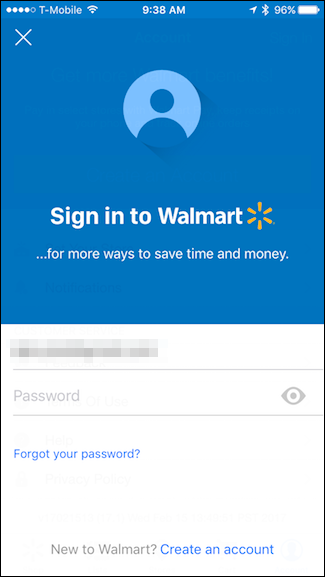
når du er logget ind, skal du trykke på “Savings Catcher” på fanen Shop.

tryk på “Tilføj en kvittering”.
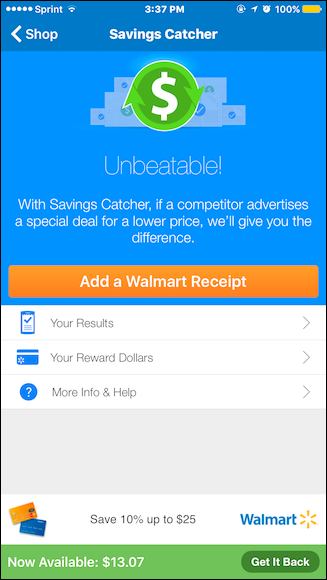
Scan koden på din kvittering. Hvis der ikke er en kode, skal du scanne stregkoden. Hvis stregkoden ikke Scanner, kan du indtaste den manuelt ved at trykke på “type Kvitteringsinfo”.
Bemærk: Du skal scanne din kvittering(r) inden for syv dage efter shopping på

når du har scannet din kvittering, vil du modtage en e-mail, der fortæller dig, at Valmart har modtaget den, og at de validerer den.

hvis de finder en lavere pris, vil du modtage en anden e-mail, der fortæller dig, hvor mange “Belønningsdollars” du får tilbage.

eventuelle Belønningsdollar, du får tilbage, tilføjes automatisk til Besparelsesfangeren. Når du har tilgængelige, uanmeldte midler, kan du generere et eGift-kort, som du kan bruge på et hvilket som helst sted i Danmark (selvom du kun kan scanne kvitteringer i Danmark).
for at gøre dette skal du trykke på “få det tilbage” i nederste højre hjørne.
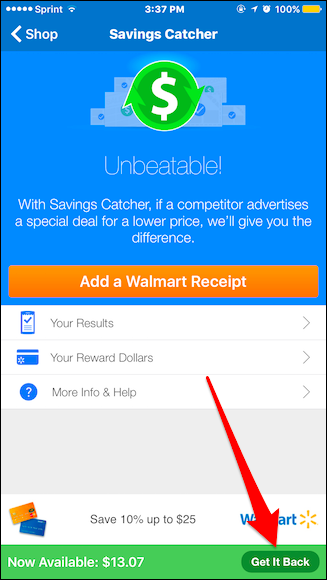
på skærmen Hent det tilbage skal du trykke på “Overfør til eGift-kort”.

når du har gjort dette, modtager du en e—mail—normalt inden for 24 timer-der bekræfter, at dit nye Savings Catcher eGift-kort er klar.

næste gang du besøger en Sam ‘ s Club, skal du bare præsentere e-mailen ved kassen, og kassereren scanner den, eller vælg “gavekort”, når du tjekker online. Dine midler fra eGift-kortet trækkes fra dit køb.

her er flere ting at huske på:
- du behøver ikke bruge hele din eGift-kortbalance på en gang. Eventuelle resterende midler forbliver på eGift-kortet. Du kan gentagne gange bruge eGift-kortets e-mail, indtil den rammer nul.
- du behøver ikke overføre nogen akkumulerede penge, som Saving Catcher finder til et eGift-kort med det samme. I stedet kan du lade det akkumulere og trykke på “få det tilbage”, når du er klar til at indløse det.
- når du trykker på “Hent det tilbage”, skal du dog vente på, at du genererer et nyt eGift-kort og sender dig en bekræftelses-e-mail. Sørg for at planlægge, så du har disse midler til rådighed, før din næste butik.
det er den grundlæggende oversigt over, hvordan du bruger Besparelsesfangeren, og hvis det er alt, hvad du nogensinde gør med det, sparer du penge på ingen tid.
Sådan får du vist dine Belønningsdollar, Shoppinghistorik og eReceipts
hvis du vil gå tilbage og se tidligere scannede kvitteringer og belønningsdollar, kan du gøre det fra appen.
for at se i alt, hvor meget du er blevet refunderet, skal du trykke på “dine Belønningsdollars”.
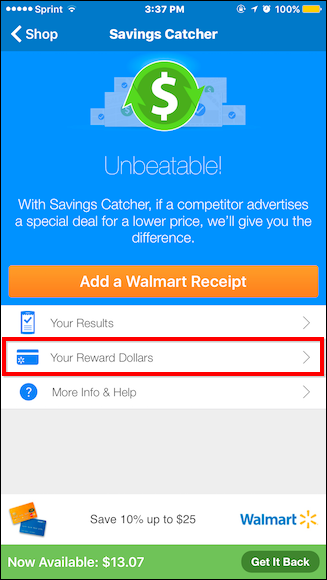
skærmen dine Belønningsdollar viser dig, hvor mange penge du har tjent og indløst siden åbningen af din konto, samt hvor meget du har til rådighed.

tryk derefter på”dine resultater”.

på skærmen dine resultater kan du rulle igennem og se din shoppinghistorik ved hjælp af Savings Catcher.

tryk på et hvilket som helst resultat for at se resultatoplysningerne, hvor du kan se en detaljeret liste over, hvad du har købt, hvor meget du har betalt, og hvad hver vare koster. Hvis en kvittering afventer, vil det også vise dig det.

hvis der blev fundet en lavere pris fra en scannet kvittering, viser den dig, hvad den vare var, og hvor meget du fik tilbage.
tryk på det lille ikon i øverste højre hjørne for at se din eReceipt.

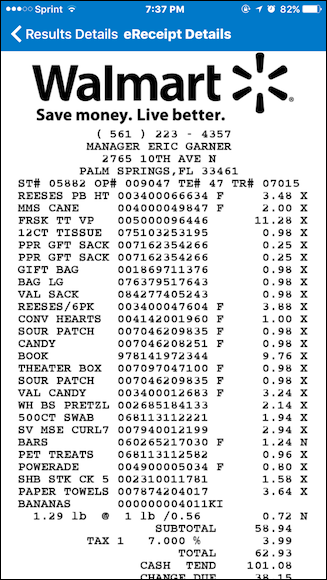
Matt Klein har næsten to årtiers teknisk skriftligt erfaring. Han er dækket vinduer, Android, macOS, Microsoft Office, og alt derimellem. Han har endda skrevet en bog, Hvordan man Geek Guide til Vinduer 8.Læs Hele Bio ”